CSS свойство position: sticky
Основы PHP 8
Пройдя курс, Вы узнаете:
— Как установить и настроить OpenServer
— Всю необходимую базу по PHP 8
— Как писать самые различные скрипты на PHP
Общая продолжительность курса 7 часов, плюс более 100 упражнений и поддержка!
Чтобы получить Видеокурс,
заполните форму
| E-mail: | |
| Имя: | |
Другие курсы
Как создать профессиональный Интернет-магазин
После семинара:
— Вы будете знать, как создать Интернет-магазин.
— Вы получите бесплатный подарок с подробным описанием каждого шага.
— Вы сможете уже приступить к созданию Интернет-магазина.
Записаться
Другие курсы
Хотя в мире нет предмета, который был бы слабее и нежнее воды, но она может разрушить самый твердый предмет.
Лао-Цзы
Элемент с position: sticky отображается как относительно спозиционированный до тех пор, пока не пересечет заданную границу и тогда он ведет себя как position: fixed. При прокручивании, как только элемент достигает заданной границы, то прилипает к ней.
Пример Sticky Position
Рассмотрим пример посложнее — с двумя липкими блоками. При прокрутке верхний липкий блок сразу фиксируется на нижней границе окна браузера. Когда мы доходим до второго липкого блока, то он встает на место первого блока. Первый блок просто исчезает из поля зрения. Сколько бы липких блоков мы не добавили, наверху всегда будет закрепляться только один блок, до которого пользователь докрутил.
// схематичная HTML разметка
<div>
Sticky Position #1
</div>
<div>
<h4>
Несколько сгенерированных абзацев для демонстрации свойства position: sticky.
</h4>
<p>
рыба-текст
</p>
</div>// базовые CSS свойства
body {
color: #000;
font-family: sans-serif;
font-size: 16px;
}
.sticky-first {
position: sticky;
top: 0;
left: 0;
background-color: #9b59b6;
color: #fff;
padding: 10px;
}
.sticky-second {
position: sticky;
top: 0;
left: 0;
background-color: #040d21;
color: #fff;
padding: 10px;
}
Пример position: fixed
В чем разница между свойствами sticky и fixed?
Элемент с позицией fixed, не следует за прокруткой, а всегда остается наверху страницы. Чаще всего на практике fixed применяется для фиксирования меню в верхней части окна браузера.
Пример Fixed Position
// схематичная HTML разметка
<div>
Fixed Position
</div>
<div>
<h4>
Несколько сгенерированных абзацев для демонстрации свойства position: fixed.
</h4>
<p>рыба-текст</p>
</div>// базовые CSS свойства
.fixed {
position: fixed;
top: 0
left: 0;
}
Пример position: sticky
Итоги
Прежде чем использовать свойство position: sticky, не поленитесь проверить его поддержку браузерами на текущий момент по caniuse.com. На момент написания статьи, безопаснее использовать свойство position: fixed для фиксирования элемента в нужном месте страницы. Однако следует помнить, что свойство fixed не позволит поочередно фиксировать несколько блоков. Он фиксирует только один блок, в отличии от sticky.
Он фиксирует только один блок, в отличии от sticky.
Начинающие разработчики часто жалуются, что они достаточно хорошо умею верстать и понимают базовые принципы программирования, но не могут самостоятельно написать не одной строчки кода на JavaScript. Чтобы не отвечать каждому лично, я специально написал статью «5 советов для начинающих разработчиков». Если вам по прежнему трудно справиться с программированием, тогда проще делегировать эту область разработки другим людям. Создать собственную веб-студию стало невероятно просто, когда расписан каждый шаг в
- Создано 13.01.2020 10:30:57
- Михаил Русаков
Предыдущая статьяСледующая статья
Копирование материалов разрешается только с указанием автора (Михаил Русаков) и индексируемой прямой ссылкой на сайт (http://myrusakov.ru)!
Добавляйтесь ко мне в друзья ВКонтакте: http://vk. com/myrusakov.
com/myrusakov.
Если Вы хотите дать оценку мне и моей работе, то напишите её в моей группе: http://vk.com/rusakovmy.
Если Вы не хотите пропустить новые материалы на сайте,
то Вы можете подписаться на обновления: Подписаться на обновления
Если у Вас остались какие-либо вопросы, либо у Вас есть желание высказаться по поводу этой статьи, то Вы можете оставить свой комментарий внизу страницы.
Порекомендуйте эту статью друзьям:
Если Вам понравился сайт, то разместите ссылку на него (у себя на сайте, на форуме, в контакте):
- Кнопка:
<a href=»https://myrusakov.ru» target=»_blank»><img src=»https://myrusakov.ru/images/button.gif» alt=»Как создать свой сайт» /></a>Она выглядит вот так:
- Текстовая ссылка:
<a href=»https://myrusakov.ru» target=»_blank»>Как создать свой сайт</a>Она выглядит вот так: Как создать свой сайт
- BB-код ссылки для форумов (например, можете поставить её в подписи):
[URL=»https://myrusakov. ru»]Как создать свой сайт[/URL]
ru»]Как создать свой сайт[/URL]
javascript — Position: sticky по отношению к родительским div-ам
Задать вопрос
Вопрос задан
Изменён 2 года 4 месяца назад
Просмотрен 161 раз
Подскажите, можно ли зафиксировать div (blog_portfolio_nav) при скролле (с отступом top: 20px;)? Скроллиться должно по отношению к div с текстом (blog_portfolio_text), а на шапку и футер не должно забегать. Прочитала кучу статей: пробовала и position: sticky; и position: fixed;, так же встречала громоздкие плагины… но ничего не выходит. Может кто знает простое решение на javascript?
.footer, .header { width: 100%; height: 180px; background: #92ff92; text-align: center; } .footer { height: 880px; } .blog_portfolio_content { margin-top: 10px; display: flex; flex-wrap: wrap; justify-content: space-between; } .blog_portfolio_nav a { display: block; } .blog_portfolio_nav { width: 30%; } .blog_portfolio_text { width: 67%; }
<div>Шапка</div>
<div>
<div>
<a href="#">Ссылка</a>
<a href="#">Ссылка</a>
</div>
<div>
Текст... текст... Текст... текст...Текст... текст...Текст... текст...Текст... текст...Текст... текст...Текст... текст...Текст... текст...Текст... текст...Текст... текст...Текст... текст...Текст... текст...Текст... текст...Текст... текст...Текст... текст...Текст...
текст...Текст... текст...Текст... текст...Текст... текст...Текст... текст...Текст... текст...Текст... текст...Текст... текст...Текст... текст...Текст... текст...Текст... текст...Текст... текст. ..Текст... текст...Текст... текст...Текст... текст...Текст...
текст... Текст... текст...Текст... текст...Текст... текст...Текст... текст...Текст... текст...Текст... текст...Текст... текст...Текст... текст...Текст... текст...Текст... текст...Текст... текст...Текст... текст...Текст... текст...Текст... текст...Текст...
текст...Текст... текст...Текст... текст...Текст... текст...Текст... текст...Текст... текст...Текст... текст...Текст... текст...Текст... текст...Текст... текст...Текст... текст...Текст... текст...Текст... текст...Текст... текст...Текст... текст...Текст...
текст... Текст... текст...Текст... текст...Текст... текст...Текст... текст...Текст... текст...Текст... текст...Текст... текст...Текст... текст...Текст... текст...Текст... текст...Текст... текст...Текст... текст...Текст... текст...Текст... текст...Текст...
текст...Текст... текст...Текст... текст...Текст... текст...Текст... текст...Текст... текст...Текст... текст...Текст... текст...Текст... текст...Текст... текст.
..Текст... текст...Текст... текст...Текст... текст...Текст...
текст... Текст... текст...Текст... текст...Текст... текст...Текст... текст...Текст... текст...Текст... текст...Текст... текст...Текст... текст...Текст... текст...Текст... текст...Текст... текст...Текст... текст...Текст... текст...Текст... текст...Текст...
текст...Текст... текст...Текст... текст...Текст... текст...Текст... текст...Текст... текст...Текст... текст...Текст... текст...Текст... текст...Текст... текст...Текст... текст...Текст... текст...Текст... текст...Текст... текст...Текст... текст...Текст...
текст... Текст... текст...Текст... текст...Текст... текст...Текст... текст...Текст... текст...Текст... текст...Текст... текст...Текст... текст...Текст... текст...Текст... текст...Текст... текст...Текст... текст...Текст... текст...Текст... текст...Текст...
текст...Текст... текст...Текст... текст...Текст... текст...Текст... текст...Текст... текст...Текст... текст...Текст... текст...Текст... текст...Текст... текст.
..Текст... текст...Текст... текст...Текст... текст...Текст... текст...Текст... текст...
</div>
</div>
<div>Подвал</div>- javascript
- css
- jquery
Вроде получилось без JavaScript-а)
.footer,
.header {
width: 100%;
height: 180px;
background: #92ff92;
text-align: center;
}
.footer {
height: 880px;
}
.blog_portfolio_content {
margin-top: 10px;
display: flex;
flex-wrap: wrap;
justify-content: space-between;
}
.blog_portfolio_nav a {
position: sticky;
top: 20px;
}
.blog_portfolio_nav {
width: 30%;
}
.blog_portfolio_text {
width: 67%;
}<div>Шапка</div>
<div>
<div>
<a href="#">Ссылка</a>
<a href="#">Ссылка</a>
</div>
<div>
Текст... текст... Текст... текст...Текст... текст...Текст... текст...Текст... текст...Текст... текст...Текст... текст...Текст... текст...Текст... текст...Текст... текст...Текст... текст.
..Текст... текст...Текст... текст...Текст... текст...Текст... текст...Текст...
текст...Текст... текст...Текст... текст...Текст... текст...Текст... текст...Текст... текст...Текст... текст...Текст... текст...Текст... текст...Текст... текст...Текст... текст...Текст... текст...Текст... текст...Текст... текст...Текст... текст...Текст...
текст... Текст... текст...Текст... текст...Текст... текст...Текст... текст...Текст... текст...Текст... текст...Текст... текст...Текст... текст...Текст... текст...Текст... текст...Текст... текст...Текст... текст...Текст... текст...Текст... текст...Текст...
текст...Текст... текст...Текст... текст...Текст... текст...Текст... текст...Текст... текст...Текст... текст...Текст... текст...Текст... текст...Текст... текст...Текст... текст...Текст... текст...Текст... текст...Текст... текст...Текст... текст...Текст...
текст... Текст... текст...Текст... текст...Текст... текст...Текст... текст...Текст... текст...Текст... текст...Текст... текст...Текст... текст. ..Текст... текст...Текст... текст...Текст... текст...Текст... текст...Текст... текст...Текст... текст...Текст...
текст...Текст... текст...Текст... текст...Текст... текст...Текст... текст...Текст... текст...Текст... текст...Текст... текст...Текст... текст...Текст... текст...Текст... текст...Текст... текст...Текст... текст...Текст... текст...Текст... текст...
</div>
</div>
<div>Подвал</div>
..Текст... текст...Текст... текст...Текст... текст...Текст... текст...Текст... текст...Текст... текст...Текст...
текст...Текст... текст...Текст... текст...Текст... текст...Текст... текст...Текст... текст...Текст... текст...Текст... текст...Текст... текст...Текст... текст...Текст... текст...Текст... текст...Текст... текст...Текст... текст...Текст... текст...
</div>
</div>
<div>Подвал</div>2
Зарегистрируйтесь или войдите
Регистрация через Google
Регистрация через Facebook
Регистрация через почту
Отправить без регистрации
Почта
Необходима, но никому не показывается
Отправить без регистрации
Почта
Необходима, но никому не показывается
Нажимая на кнопку «Отправить ответ», вы соглашаетесь с нашими пользовательским соглашением, политикой конфиденциальности и политикой о куки
CSS Position Sticky Tutorial With Examples [Полное руководство]
Семь-восемь лет назад разработчики CSS представили пятое детище в мире элементов позиционирования.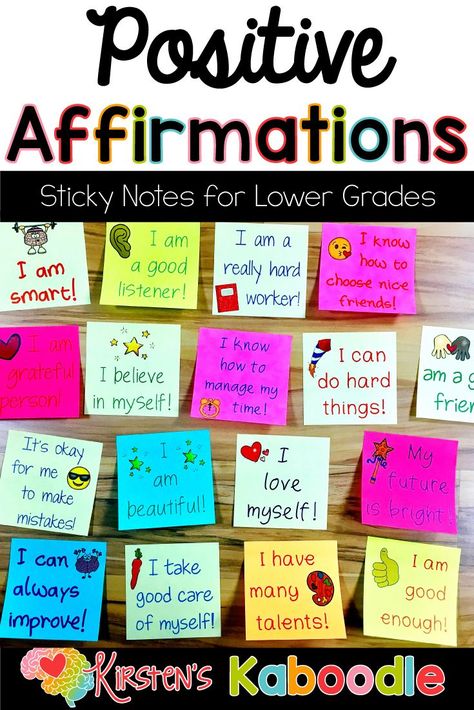 Название этого элемента было «липким», потому что все, что он делает, это получает « прикрепляет » к области просмотра и просто находится в вашем поле зрения (хотя, в зависимости от разработчика). Хотя свойство sticky элемента дает имя конкретному свойству в CSS, оно не привносит в таблицу ничего «нового». Если я скажу: «Давайте использовать липкий блок div», вы понимаете, о чем я говорю, но до его выпуска люди просто определят, что они хотят сделать, например: «Могу ли я иметь блок div, который всегда был бы видимым или доступным, даже если люди прокручивают?»
Название этого элемента было «липким», потому что все, что он делает, это получает « прикрепляет » к области просмотра и просто находится в вашем поле зрения (хотя, в зависимости от разработчика). Хотя свойство sticky элемента дает имя конкретному свойству в CSS, оно не привносит в таблицу ничего «нового». Если я скажу: «Давайте использовать липкий блок div», вы понимаете, о чем я говорю, но до его выпуска люди просто определят, что они хотят сделать, например: «Могу ли я иметь блок div, который всегда был бы видимым или доступным, даже если люди прокручивают?»
Весь смысл этого разговора в том, чтобы сказать вам, что липкость существовала в веб-разработке задолго до того, как она была введена в качестве стандарта в CSS . В этом посте мы углубимся в липкое положение CSS, и мы узнаем, как исправить положение CSS. Прежде чем мы это сделаем, давайте кратко посмотрим, как люди использовали свойство position sticky до его официального выпуска.
СОДЕРЖАНИЕ
- Необходимость закрепления позиции в CSS
- Позиция CSS и ее значения
- Что такое липкая позиция CSS?
- Как создать липкий элемент положения с помощью CSS?
- Специальный футляр с креплением CSS Position Sticky
- Приоритет в позиции CSS Sticky
- Проблемы доступности с закреплённой позицией CSS
- Кроссбраузерная совместимость для CSS Position Sticky
- Почему мы так часто не используем CSS Position Sticky?
- Как запустить CSS Position Sticky в Internet Explorer?
Необходимость закрепления позиции в CSS
Как я уже упоминал, закрепленная позиция в CSS использовалась еще до того, как она стала стандартом в CSS. Итак, зачем они ввели его, когда все работало нормально?
Итак, зачем они ввели его, когда все работало нормально?
Помимо CSS, липкости можно добиться и с помощью JavaScript. В JavaScript мы используем обработчики событий прокрутки и вычисляем смещение страницы. С этими значениями мы делаем расчеты, чтобы закрепить элемент, как только смещение достигнет точки. Раньше это работало, но за последние восемь-девять лет обработчики прокрутки превратились в полный беспорядок, когда в системы была введена лучшая графика.
Проблема с обработчиками прокрутки заключается в том, что, в отличие от CSS, они полагаются на ЦП для выполнения своей работы. С другой стороны, CSS использует аппаратное ускорение (теперь ставшее стандартом для всех браузеров для лучшей межбраузерной совместимости), что означает, что он полагается на графический процессор для выполнения своей работы. Из-за этого мы часто видели, как пользовательский интерфейс веб-сайта быстро ломался, когда липкий элемент был закодирован на JavaScript. Лучшим решением этой проблемы является привязка к графическому процессору.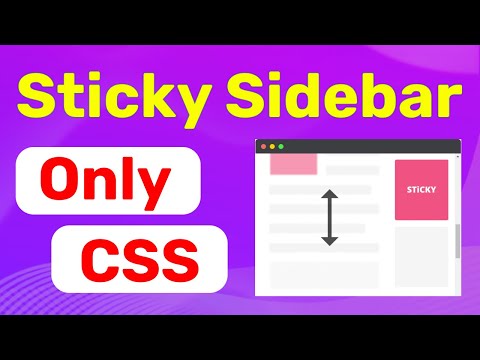 Единственный способ сделать это — ввести его в качестве стандарта в CSS. Оглядываясь назад, это действительно имеет большой смысл. Итак, свойство «липкость» было добавлено к позициям, которые уже имели четыре значения. Чтобы понять, как получить «фиксированное положение CSS», мы должны знать поведение других значений CSS.
Единственный способ сделать это — ввести его в качестве стандарта в CSS. Оглядываясь назад, это действительно имеет большой смысл. Итак, свойство «липкость» было добавлено к позициям, которые уже имели четыре значения. Чтобы понять, как получить «фиксированное положение CSS», мы должны знать поведение других значений CSS.
Читать: Подробное руководство по поддержке CSS в браузерах
Позиция CSS и ее значения
Атрибут position в CSS используется для определения позиции элемента, используемого в окне браузера. С фиксированной позицией CSS вы можете манипулировать поведением элемента, используя различные значения этого свойства. До появления значения «липкий» в CSS: Position было четыре различных значения:
Static: Элемент со статическим значением остается в естественном потоке документа. Указание позиций сверху, слева, справа и т. д. не повлияет на этот элемент. Это также поведение элемента по умолчанию в HTML.
Relative: Относительное значение такое же, как и статическое значение, но теперь левое, правое, верхнее, нижнее значения будут влиять на положение элемента. Таким образом, положение элемента станет относительно его положения по умолчанию и, следовательно, слова «относительно». Однако важно помнить, что перемещение этого элемента не повлияет на другие элементы, и они все равно останутся в своем фактическом положении и реальном пространстве. Если z-index не установлен должным образом, ваши два элемента могут перекрываться следующим образом:
Таким образом, положение элемента станет относительно его положения по умолчанию и, следовательно, слова «относительно». Однако важно помнить, что перемещение этого элемента не повлияет на другие элементы, и они все равно останутся в своем фактическом положении и реальном пространстве. Если z-index не установлен должным образом, ваши два элемента могут перекрываться следующим образом:
Абсолютное: Абсолютное значение CSS: Position выводит элемент из нормального потока страницы и ищет ближайшего родителя (предка), доступного с относительной или абсолютной позицией. Когда такой предок найден, этот элемент перемещается относительно этого предка, используя указанные значения влево, вправо, вверх, вниз. Если такого предка, у которого есть это свойство, нет, предок по умолчанию станет элементом, и этот элемент будет размещен относительно т.е. сама веб-страница.
Исправлено: Элемент с фиксированным свойством фиксируется по отношению к блоку-контейнеру, который большую часть времени является окном браузера, также называемым окном просмотра.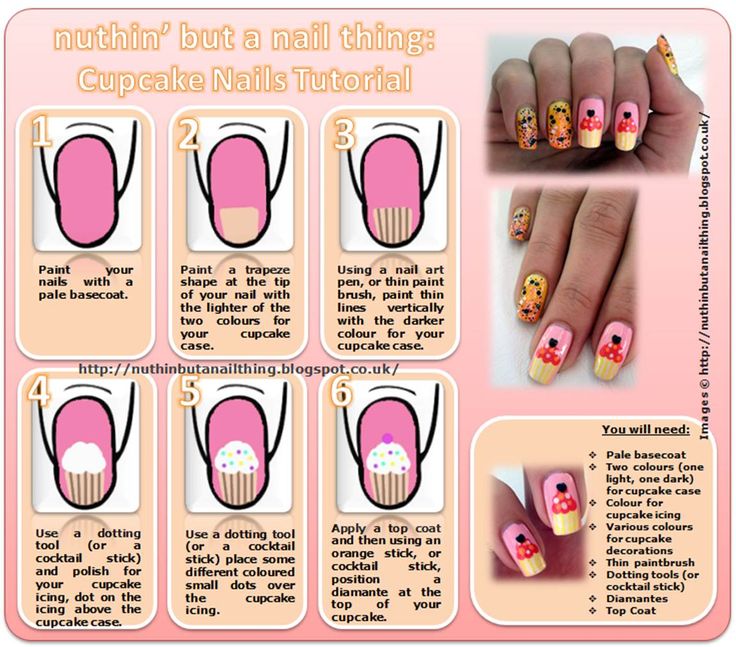 Преимущество липкого элемента с фиксированным положением заключается в том, что он не перемещается, даже если вы прокручиваете окно. Лучшим примером является панель навигации, которую разработчики большую часть времени фиксируют в одном месте. Но следует отметить, что контейнерный блок не всегда является областью просмотра браузера. Элемент-контейнер может измениться, если какой-либо из предков фиксированного элемента имеет свойство преобразования, перспективы или фильтра, установленное на что-либо, отличное от нуля. В таких случаях этот предок становится блоком-контейнером, и поведение фиксированного элемента изменяется соответствующим образом. Когда положение блока определено, окончательное положение зависит только от свойств top, left, right, bottom. Это отличный способ исправить вашу позицию CSS.
Преимущество липкого элемента с фиксированным положением заключается в том, что он не перемещается, даже если вы прокручиваете окно. Лучшим примером является панель навигации, которую разработчики большую часть времени фиксируют в одном месте. Но следует отметить, что контейнерный блок не всегда является областью просмотра браузера. Элемент-контейнер может измениться, если какой-либо из предков фиксированного элемента имеет свойство преобразования, перспективы или фильтра, установленное на что-либо, отличное от нуля. В таких случаях этот предок становится блоком-контейнером, и поведение фиксированного элемента изменяется соответствующим образом. Когда положение блока определено, окончательное положение зависит только от свойств top, left, right, bottom. Это отличный способ исправить вашу позицию CSS.
Плавающее поведение фиксированного и абсолютного значений часто вызывает проблемы при проектировании пользовательского интерфейса по незнанию или когда разработчик не имеет предварительных знаний.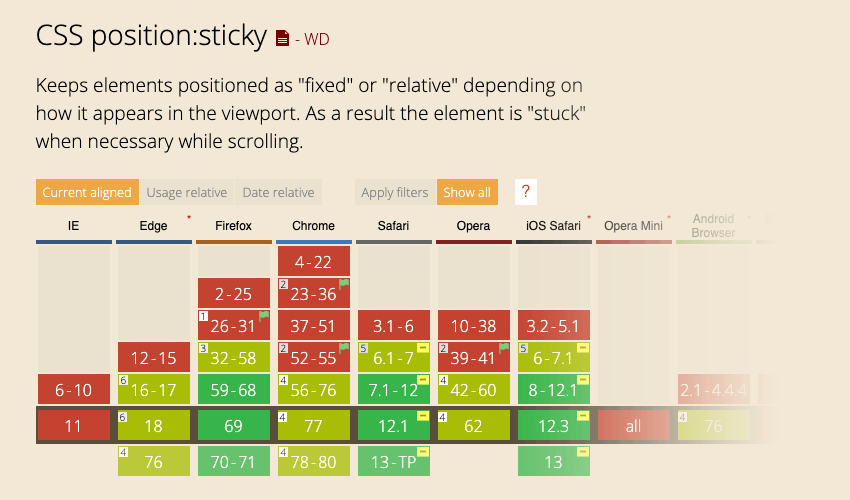 Поскольку эти элементы устанавливаются относительно какого-либо другого элемента в HTML, они иногда частично или полностью перекрывают другие элементы и скрывают эти элементы. На самом деле, действительно невозможно записать количество ситуаций, когда вы можете ошибиться при разработке веб-страницы. Каждый раз в коде происходит что-то новое. В случае фиксированной позиции CSS разработчик часто уверен в статических и относительных элементах, поскольку они всегда находятся в естественном потоке документа и не зависят от других элементов, но фиксированные и абсолютные следует использовать очень осторожно.
Поскольку эти элементы устанавливаются относительно какого-либо другого элемента в HTML, они иногда частично или полностью перекрывают другие элементы и скрывают эти элементы. На самом деле, действительно невозможно записать количество ситуаций, когда вы можете ошибиться при разработке веб-страницы. Каждый раз в коде происходит что-то новое. В случае фиксированной позиции CSS разработчик часто уверен в статических и относительных элементах, поскольку они всегда находятся в естественном потоке документа и не зависят от других элементов, но фиксированные и абсолютные следует использовать очень осторожно.
Что такое фиксированная позиция CSS?
Пятое значение CSS: Position, которое следует за всеми значениями, описанными выше, является фиксированным значением. Прилипающий элемент положения переключается между относительным значением и фиксированным значением в окне просмотра. Состояние, в котором в данный момент присутствует закрепленный элемент CSS, зависит от положения прокрутки окна браузера.
Положение закрепленного элемента CSS зависит от заданного смещения или порогового значения сверху, снизу, слева и справа, которое предоставляет разработчик. Если элемент еще не достиг порога, он остается в относительном положении. Как только порог достигнут, вы фиксируете положение CSS, и элементы «застревают» в одном и том же блоке . Хотя это не разовая операция. Липкий элемент позиции CSS переключается между этими двумя позициями в зависимости от прокрутки страницы. Таким образом, липкий элемент позиции CSS, который в настоящее время «фиксирован», вернется к «относительному», когда он встретится с противоположным концом своего блока-контейнера.
В следующем GIF-файле показано, как выглядит липкий элемент CSS position:
Вышеприведенный GIF-файл содержит липкий элемент CSS position, который является заголовком документа: Знаете ли вы все о Sticky Element? Вы можете видеть, что пока я прокручиваю документ, он все еще остается в окне просмотра.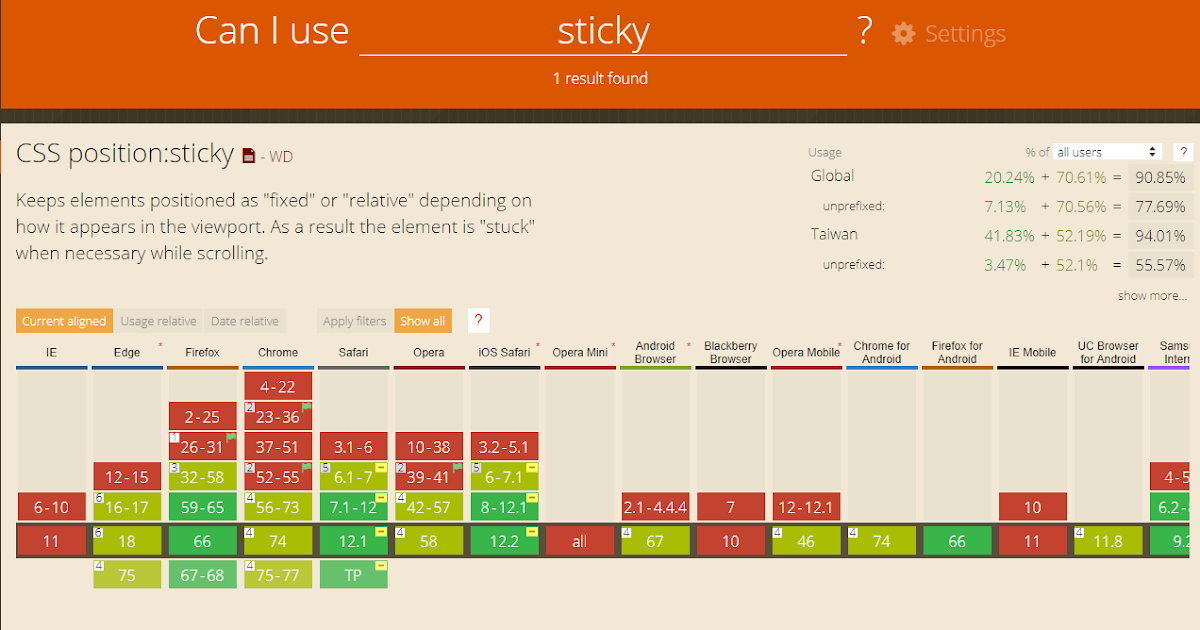
Как создать липкий элемент положения с помощью CSS?
Вам нужно создать прилипающие элементы положения, чтобы добиться того, что они называют «фиксированной позицией CSS». Как я показал вам выше, липкая позиция CSS всегда находится в области просмотра посетителя веб-сайта. Создать липкий элемент положения в CSS, как я сделал выше, очень просто. Но вам нужно помнить о двух вещах:
- Объявление значения позиции как закрепленного для элемента.
- Определение относительного значения (также называемого пороговым значением).
Как создать липкий заголовок CSS?
Липкий заголовок можно использовать для прикрепления заголовка абзаца к окну браузера. Таким образом, если абзац меняется, а вместе с ним и его заголовок, новый заголовок остается в браузере до тех пор, пока пользователь не прокрутит весь абзац. Для создания липкого заголовка был использован следующий код:
В приведенном выше коде я сделал элемент липким с идентификатором = ”sticky-div” . В части стиля, чтобы сделать этот элемент липким, я задал top:0, потому что мне не нужен зазор между липким элементом и границей области просмотра.
В части стиля, чтобы сделать этот элемент липким, я задал top:0, потому что мне не нужен зазор между липким элементом и границей области просмотра.
Позиция: sticky указывает, что мне нужно, чтобы этот элемент был липким. С помощью этих двух параметров вы можете мгновенно привязать свой элемент или позицию CSS. Веб-страница с кодом выше выглядит следующим образом:
Как создать липкий нижний колонтитул в CSS?
Нижний колонтитул на веб-сайте — отличный способ привлечь внимание пользователей к тому, что вы хотите, чтобы они видели при каждой загрузке веб-сайта и даже без прокрутки. В приведенном ниже примере рассмотрим статью, в которой я хочу, чтобы имя автора было видно все время. Вы можете использовать тот же код, который мы использовали выше, с небольшими изменениями, чтобы сделать заголовок нижним колонтитулом.
<стиль> #липкий-див { положение: липкое; дно:0; размер шрифта: 30px; белый цвет; цвет фона: #3991бд; }
1 2 3 4 5 6 7 8 |
Как создать липкую панель навигации в CSS?
Панели навигации применяются на веб-странице, чтобы упростить процесс навигации для пользователя.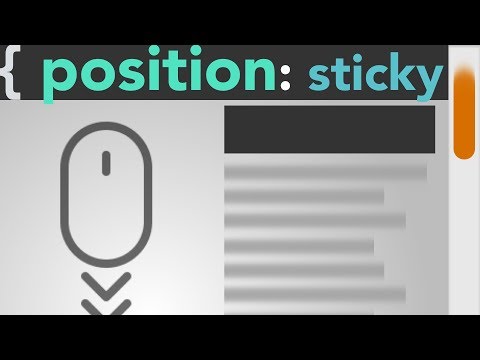 Но если ваша страница слишком длинная, и как только пользователь дойдет до конца, ему придется вернуться наверх, чтобы добраться до панели навигации и щелкнуть ссылки на ней. Это не гладкий дизайн с учетом точки зрения пользователя. Используя наши знания о закреплении позиции в CSS, мы можем создавать липкие панели навигации, которые прилипают к экрану, чтобы пользователю не приходилось прокручивать страницу вверх.
Но если ваша страница слишком длинная, и как только пользователь дойдет до конца, ему придется вернуться наверх, чтобы добраться до панели навигации и щелкнуть ссылки на ней. Это не гладкий дизайн с учетом точки зрения пользователя. Используя наши знания о закреплении позиции в CSS, мы можем создавать липкие панели навигации, которые прилипают к экрану, чтобы пользователю не приходилось прокручивать страницу вверх.
Это будет выглядеть так:
Класс панели навигации в приведенном выше коде стал липким.
Помните, что если вы используете браузер Safari, вам нужно добавить position: -webkit-sticky вместе с кодом, написанным выше. Но, если все же ваш липкий элемент CSS не работает, я уверен, что вы могли попасть в особый случай, который я обсуждал ниже.
Особый случай с фиксированной позицией CSS
Во время работы над несколькими веб-сайтами, когда я обнаружил поведение фиксированной позиции CSS, я часто сталкивался со скрытой проблемой. Проблема с моей липкой позицией заключалась в том, что, несмотря на то, что я указал позицию и порог, липкая не сработает!
Проблема с моей липкой позицией заключалась в том, что, несмотря на то, что я указал позицию и порог, липкая не сработает!
Я видел, как многие разработчики совершают эти ошибки (даже опытные), и Интернет полон подобных вопросов. Совершенно необходимо отметить, что если прилипающий элемент CSS имеет родительский контейнер и этот родительский элемент имеет свойство overflow: hidden, то прилипание не будет работать. Чтобы заставить работать прилипание или зафиксировать положение CSS в таких случаях, вам нужно либо указать другое значение для переполнения, либо полностью удалить свойство переполнения.
Приоритет в позиции CSS Sticky
У веб-разработчика может возникнуть быстрый вопрос о приоритете позиции, которую занимает закрепленный элемент. Например, что, если я укажу верхний порог наряду с нижним? Элемент не может прилипнуть к обоим концам, верно? Итак, как обстоят дела?
В таких случаях CSS sticky следует правилу приоритета, чтобы отдать предпочтение одному пороговому значению среди указанных.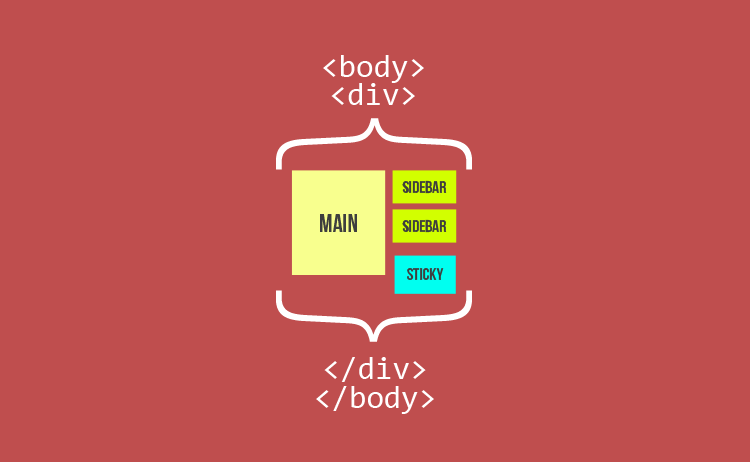 Правило приоритета следующее:
Правило приоритета следующее:
- Если разработчик указал как верхнее, так и нижнее значения, приоритет имеют верхние значения.
- Если разработчик указал и левое, и правое значения, то:
- Влево выигрывает, если указано направление ltr (слева направо).
- Право побеждает, если указано направление rtl (справа налево).
Направление здесь относится к направлению письма, например, арабский — rtl (справа налево), а английский — ltr (слева направо). Вы можете посетить раздел «Режимы написания CSS», чтобы узнать о кросс-браузерной совместимости.
Проблемы доступности с залипанием позиции CSS
Если мы на секунду подумаем, как зафиксировать позицию CSS, то будет несложно заключить, что нашему браузеру приходится выполнять много работы, когда что-то «залипает». Когда пользователь прокручивает окно, фиксированный или закрепленный элемент должен каждый раз перерисовываться на экране. Хотя это выглядит так, как будто элемент застрял в окне, на самом деле браузеру приходится снова и снова рисовать его в соответствии со сценариями (например, прокрутка разного текста за заголовками). Если браузер не справится со своей скоростью здесь, то элемент будет выглядеть немного искаженным. Проблема здесь с людьми, у которых есть проблемы с доступностью, такие как проблемы с чувствительностью.
Хотя это выглядит так, как будто элемент застрял в окне, на самом деле браузеру приходится снова и снова рисовать его в соответствии со сценариями (например, прокрутка разного текста за заголовками). Если браузер не справится со своей скоростью здесь, то элемент будет выглядеть немного искаженным. Проблема здесь с людьми, у которых есть проблемы с доступностью, такие как проблемы с чувствительностью.
Мы можем помочь со своей стороны. Для рендеринга любого элемента в его собственном слое и повышения скорости перерисовки мы можем добавить will-change : transform вместе со свойствами прилипания.
Кросс-браузерная совместимость для CSS Position Sticky
Текущая браузерная поддержка CSS Position: sticky действительно великолепна. Все основные браузеры поддерживают закрепляемые элементы положения, за исключением Internet Explorer и Opera Mini.
Если вы заметили изображение выше, хотя в настоящее время все браузеры поддерживают эту функцию, поддержка появилась слишком поздно, учитывая базовую реализацию дизайна, которую она обеспечивает.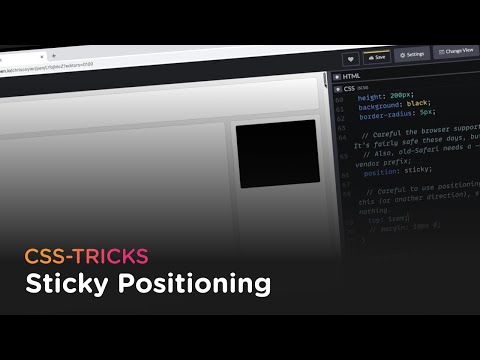 Например, Google Chrome поддерживает его с версии 56, Firefox с 59., и так далее. Это заставляет нас задаться вопросом, насколько распространена липкая позиция CSS в Интернете?
Например, Google Chrome поддерживает его с версии 56, Firefox с 59., и так далее. Это заставляет нас задаться вопросом, насколько распространена липкая позиция CSS в Интернете?
Прочтите: Кроссбраузерная совместимость Плавная прокрутка с помощью CSS, JS и JQuery
Почему мы не используем настолько липкое положение CSS?
Глядя на то, что CSS sticky может предложить в веб-разработке, сегодня веб-разработчики используют их значительно меньше, и я не считаю крупные фирмы или устоявшиеся платформы с выделенными командами. CSS Sticky появился в Интернете в нужное время, но поддержка браузера или кросс-браузерная совместимость для него появились слишком поздно. Не видя кроссбраузерной совместимости, разработчики не хотели использовать его на своих сайтах и проектах.
До того момента, как основные браузеры выпустили свои обновления с поддержкой CSS sticky, он был вне гонки. Находясь в песке так долго, разработчики забыли об этом. С другой стороны, липкость иногда ведет себя неадекватно, как в случае свойства переполнения. Но, с положительной стороны, на многих веб-сайтах начала появляться липкость, хотя их число слишком мало. Кроме того, это очень помогает исправить положение CSS. Я надеюсь, что через пару лет он наберет скорость.
Но, с положительной стороны, на многих веб-сайтах начала появляться липкость, хотя их число слишком мало. Кроме того, это очень помогает исправить положение CSS. Я надеюсь, что через пару лет он наберет скорость.
Как запустить CSS Position Sticky в Internet Explorer?
Internet Explorer никогда не поддерживал свойство CSS sticky и никогда не будет поддерживать его, поскольку оно объявлено устаревшим (смерть IE). Но, как веб-разработчик, я не могу опубликовать свой веб-сайт, игнорируя браузер Internet Explorer, так как он все еще используется многими людьми. Чтобы использовать свойство CSS position sticky, я должен использовать некоторые обходные пути.
Заключение
CSS position sticky дает нам то, что разработчики использовали слишком долго, но со слишком большими проблемами. Хотя свойство sticky появилось очень давно, оно не получило должного признания со стороны браузеров. Даже если это помогло исправить положение CSS.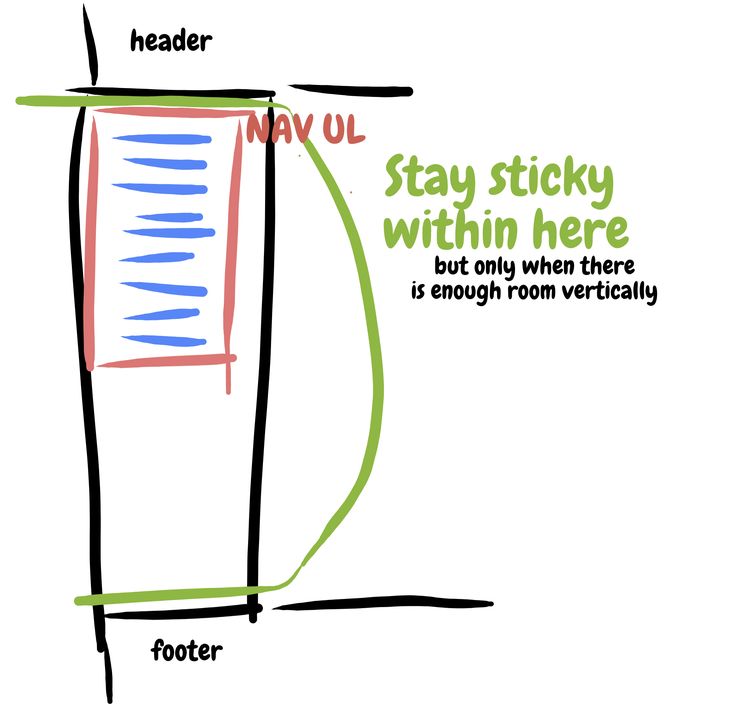 Самый часто используемый браузер в мире, Google Chrome, предоставил поддержку CSS sticky еще в 2017 году, то есть через 4 года после того, как Safari предоставил свою поддержку. Итак, если я возьму Google Chrome в качестве эталона, я найду CSS position sticky довольно новым свойством (только с точки зрения использования). Увидев это, веб-разработчики не использовали его на своем веб-сайте в прошлом, но сейчас эта тенденция меняется.
Самый часто используемый браузер в мире, Google Chrome, предоставил поддержку CSS sticky еще в 2017 году, то есть через 4 года после того, как Safari предоставил свою поддержку. Итак, если я возьму Google Chrome в качестве эталона, я найду CSS position sticky довольно новым свойством (только с точки зрения использования). Увидев это, веб-разработчики не использовали его на своем веб-сайте в прошлом, но сейчас эта тенденция меняется.
Липкая позиция набирает обороты на рынке и с хорошим новым дизайном используется очень новаторскими способами. CSS position sticky также использует GPU, чтобы обеспечить лучшую доступность для людей, которым это нужно, что, в свою очередь, время от времени требует большой мощности компьютера. К сожалению, не у всех есть возможность настроить свои собственные графические процессоры для использования фиксированной позиции CSS для кроссбраузерной совместимости. К счастью, LambdaTest делает то же самое, позволяя выполнять кроссбраузерное тестирование совместимости через облако.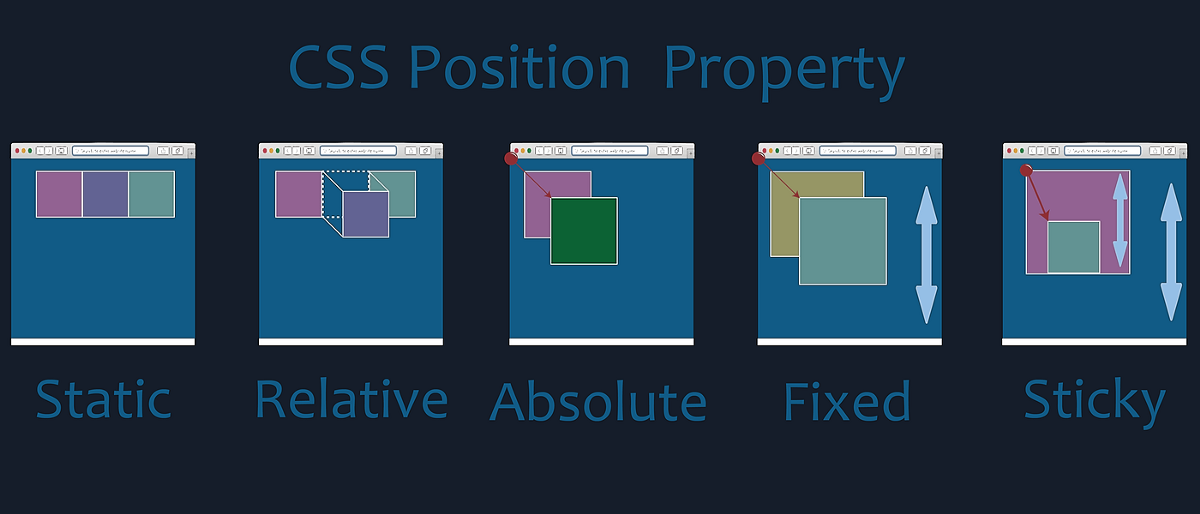 С помощью LambdaTest вы сможете создать фиксированную позицию CSS и протестировать кросс-браузерную совместимость элемента в более чем 3000 браузерах и операционных системах.
С помощью LambdaTest вы сможете создать фиксированную позицию CSS и протестировать кросс-браузерную совместимость элемента в более чем 3000 браузерах и операционных системах.
В этом посте я провел вас вглубь CSS с некоторыми особыми случаями и проблемами. Пока я завершаю этот пост, я был бы рад увидеть некоторые комментарии о вашем опыте использования свойства sticky позиций CSS и о том, как этот пост помог вам исправить положение CSS.
Хариш Раджора
Я инженер по информатике. Мне нравится продолжать расти по мере роста технологического мира. Я чувствую, что нет более мощного инструмента, чем компьютер, чтобы хоть как-то изменить мир. Помимо моей специальности, я очень люблю читать книги и иногда пишу на https://www.themeaninglesslife.com.
Посмотреть профиль автора
Создание «липкой» боковой панели | Webflow University
Домашний урок
Все уроки
Создайте липкую боковую панель, используя липкое положение.
layout-design
youtube.com/embed/qM9oPp_eDR0">В этом видео старый пользовательский интерфейс. Скоро будет обновленная версия!
В этом уроке:
- Использование закрепленного положения
- Устранение неполадок закрепленного положения
Установка закрепленного положения
Прикрепленное положение меняет положение элемента между относительным и фиксированным в зависимости от положения прокрутки зрителя. Прикрепленный элемент относится к потоку документа до тех пор, пока не будет достигнута определенная позиция прокрутки, затем он переключается на поведение фиксированного элемента внутри своего прямого родителя. Как только липкий элемент достигает нижней части своего родителя, он не прокручивается дальше него.
Панель стилей → Позиция → Позиция → Прикрепленная- Выбрав боковую панель, примените позицию закреплено на панели стилей .
 Вы заметите, что при прокрутке боковая панель не прилипает! Он остается на своем естественном месте в потоке документов. Это потому, что мы еще не определили расстояние.
Вы заметите, что при прокрутке боковая панель не прилипает! Он остается на своем естественном месте в потоке документов. Это потому, что мы еще не определили расстояние.
Необходимо указать хотя бы одно значение положения для верхнего, нижнего, левого или правого края, чтобы липкое позиционирование работало. Это зависит от того, где находится ваш элемент в родительском элементе и как вы прокручиваете, вертикально или горизонтально.
- Задайте расстояние от вершины. Установите верхнее значение на 0 пикселей, если вы хотите, чтобы боковая панель прикреплялась к верхней части страницы, или установите другое значение, скажем, 30 пикселей, чтобы оно прикреплялось к верхней части страницы на расстоянии 30 пикселей от верха. Теперь, когда вы прокручиваете, боковая панель должна оставаться на странице, пока вы прокручиваете внутри контейнера, прямого родителя боковой панели.
Устранение неполадок, связанных с липкой позицией
Иногда липкая позиция не работает, даже если вы установили липкую позицию и определили значение расстояния для одной из сторон элемента. Это может произойти по многим причинам:
Это может произойти по многим причинам:
- Прилипание положения, скорее всего, не будет работать, если переполнение на любом из родительских элементов установлено значение скрытый, прокручиваемый или автоматический.
- Прилипание позиции может работать неправильно, если какой-либо родительский элемент имеет заданную высоту .
- Многие браузеры до сих пор не поддерживают фиксированное позиционирование. Проверьте, какие браузеры поддерживают position: sticky.
Прилипание положения также может не работать, если значение расстояния положения установлено на стороне, на которую не влияет прокрутка. Например, если вы установите расстояние слева или справа и будете прокручивать страницу вертикально, элемент не прилипнет. Другим примером может быть, например, если вы установили расстояние до низа, а не до верха, и ваш элемент выровнен по верху родительского элемента — это либо первый элемент в родительском элементе, либо выровненный по верху с помощью flex или настройки выравнивания сетки.


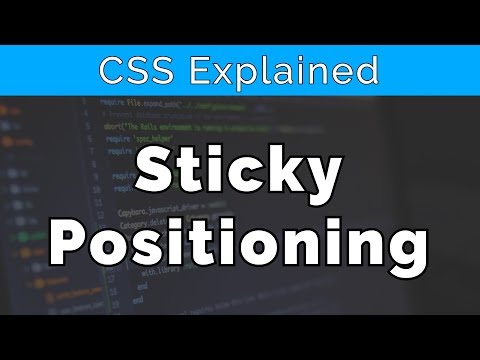 ru»]Как создать свой сайт[/URL]
ru»]Как создать свой сайт[/URL] footer,
.header {
width: 100%;
height: 180px;
background: #92ff92;
text-align: center;
}
.footer {
height: 880px;
}
.blog_portfolio_content {
margin-top: 10px;
display: flex;
flex-wrap: wrap;
justify-content: space-between;
}
.blog_portfolio_nav a {
display: block;
}
.blog_portfolio_nav {
width: 30%;
}
.blog_portfolio_text {
width: 67%;
}
footer,
.header {
width: 100%;
height: 180px;
background: #92ff92;
text-align: center;
}
.footer {
height: 880px;
}
.blog_portfolio_content {
margin-top: 10px;
display: flex;
flex-wrap: wrap;
justify-content: space-between;
}
.blog_portfolio_nav a {
display: block;
}
.blog_portfolio_nav {
width: 30%;
}
.blog_portfolio_text {
width: 67%;
}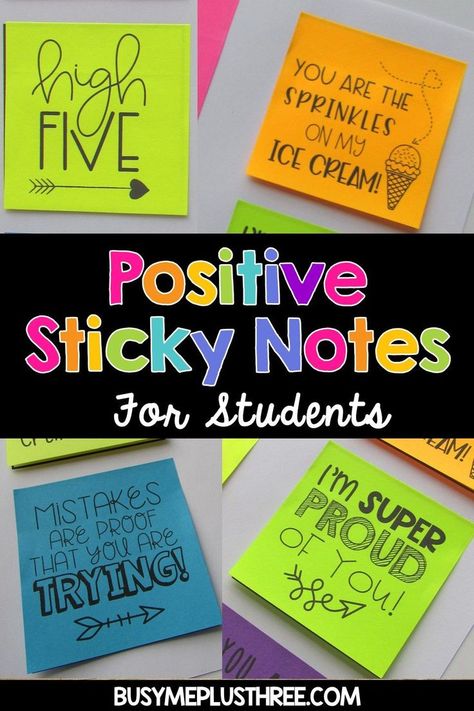 ..Текст... текст...Текст... текст...Текст... текст...Текст...
текст... Текст... текст...Текст... текст...Текст... текст...Текст... текст...Текст... текст...Текст... текст...Текст... текст...Текст... текст...Текст... текст...Текст... текст...Текст... текст...Текст... текст...Текст... текст...Текст... текст...Текст...
текст...Текст... текст...Текст... текст...Текст... текст...Текст... текст...Текст... текст...Текст... текст...Текст... текст...Текст... текст...Текст... текст...Текст... текст...Текст... текст...Текст... текст...Текст... текст...Текст... текст...Текст...
текст... Текст... текст...Текст... текст...Текст... текст...Текст... текст...Текст... текст...Текст... текст...Текст... текст...Текст... текст...Текст... текст...Текст... текст...Текст... текст...Текст... текст...Текст... текст...Текст... текст...Текст...
текст...Текст... текст...Текст... текст...Текст... текст...Текст... текст...Текст... текст...Текст... текст...Текст... текст...Текст... текст...Текст... текст.
..Текст... текст...Текст... текст...Текст... текст...Текст...
текст... Текст... текст...Текст... текст...Текст... текст...Текст... текст...Текст... текст...Текст... текст...Текст... текст...Текст... текст...Текст... текст...Текст... текст...Текст... текст...Текст... текст...Текст... текст...Текст... текст...Текст...
текст...Текст... текст...Текст... текст...Текст... текст...Текст... текст...Текст... текст...Текст... текст...Текст... текст...Текст... текст...Текст... текст...Текст... текст...Текст... текст...Текст... текст...Текст... текст...Текст... текст...Текст...
текст... Текст... текст...Текст... текст...Текст... текст...Текст... текст...Текст... текст...Текст... текст...Текст... текст...Текст... текст...Текст... текст...Текст... текст...Текст... текст...Текст... текст...Текст... текст...Текст... текст...Текст...
текст...Текст... текст...Текст... текст...Текст... текст...Текст... текст...Текст... текст...Текст... текст...Текст... текст...Текст... текст...Текст... текст.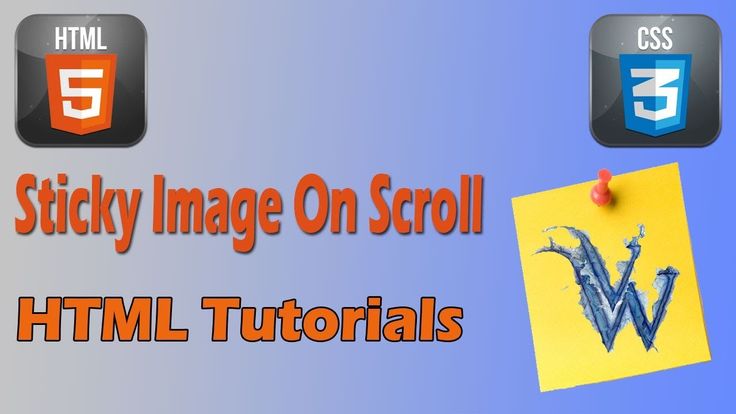
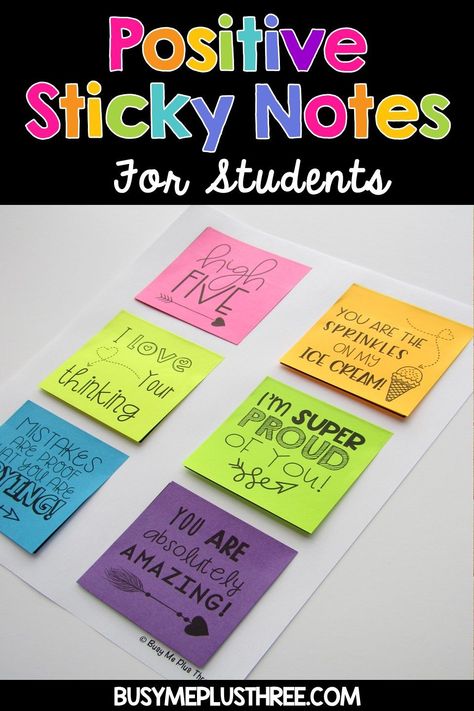
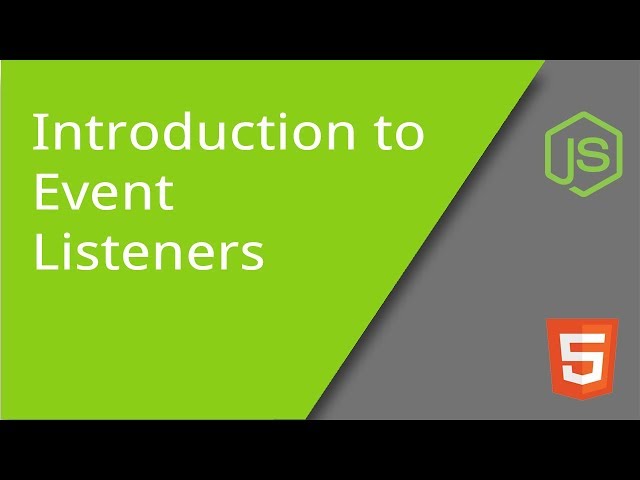 ..Текст... текст...Текст... текст...Текст... текст...Текст... текст...Текст... текст...Текст... текст...Текст...
текст...Текст... текст...Текст... текст...Текст... текст...Текст... текст...Текст... текст...Текст... текст...Текст... текст...Текст... текст...Текст... текст...Текст... текст...Текст... текст...Текст... текст...Текст... текст...Текст... текст...
</div>
</div>
<div>Подвал</div>
..Текст... текст...Текст... текст...Текст... текст...Текст... текст...Текст... текст...Текст... текст...Текст...
текст...Текст... текст...Текст... текст...Текст... текст...Текст... текст...Текст... текст...Текст... текст...Текст... текст...Текст... текст...Текст... текст...Текст... текст...Текст... текст...Текст... текст...Текст... текст...Текст... текст...
</div>
</div>
<div>Подвал</div>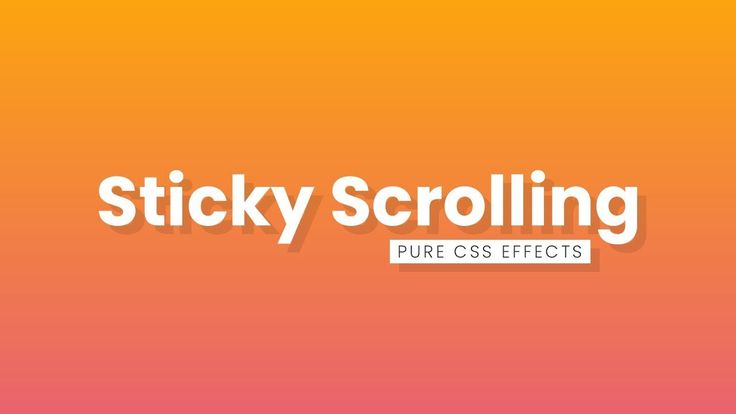 Вы заметите, что при прокрутке боковая панель не прилипает! Он остается на своем естественном месте в потоке документов. Это потому, что мы еще не определили расстояние.
Вы заметите, что при прокрутке боковая панель не прилипает! Он остается на своем естественном месте в потоке документов. Это потому, что мы еще не определили расстояние.